【Excel】矢印キーを押すとカーソルではなく画面が動くときの対処法・直し方
元は表計算ソフトながら、いまやなんでも屋になりつつあるExcel。便利ですよね。しかし多機能すぎるがゆえ、たまに変な挙動をしては我々を困惑させる困り者もあります。
なかでもよくあるのが「 矢印キーを押してもカーソルが動かず画面全体が動く 」症状。
それ、キーボードのキーひとつ押すだけで直ります。
結論:Scroll Lockキーを押せ!
画像はExcel2013ですが、Excel2016やExcel2019などほかのバージョンでも同じ。
時折、Excelで矢印キーを押してもカーソルではなく画面ごと動くことがあります。
例えば上記GIF画像の場合、本来はExcel上の矢印をなぞるようにカーソルを動かすべく矢印キーを押しているのですが、Excel画面全体が動いてしまっています。
直し方は簡単。Scroll Lockキーを押してください。
大佐「 雷電、今すぐにScroll Lockキーを押すんだ! 」
Scroll Lockキーは大抵Delete、Home、Endなどのキーが固まってる上あたりにあります。Print Screenの隣とか。
ノートパソコンのキーボードのキーと合同になっていることもあります。その場合はFnキーを押しながら押せばオッケーだったり。
Scroll Lockで直った!
矢印キーで画面全体が動くのはスクロールロック機能が働いてしまったため。Scroll Lockキーを誤って押したり誤作動が起きたなど、なんらかの理由でロックがかかったのでしょう。
Scroll Lockキーを押すことでスクロールロックと解除を切り替えることができるので一度お試しください。
Scroll Lock機能の存在意義?
実はこの部分でスクロールロックがかかってるか確認可能。
率直なところScroll Lock機能いまではほとんど存在意義がないもの。そもそも、いまどきのソフトでScroll Lockキーが機能する乗ってExcelくらいではないでしょうか。
そのExcelにしたって、画面移動ならPageUp / PageDownやマウスでスクロールバーを使ったりを使った方が早いですし。
誤作動してイライラさせるだけなような。さほど押しやすい場所でもないので、NumLockほど事故は起こりませんが……
豆知識矢印キー以外でカーソルを動かす方法
カーソル移動の話しのついでに豆知識。
Excelでは矢印キーを使わずともカーソルを移動させることが可能です。
- Enter
- 次の列・下のセルへ移動
- Shift + Enter
- 前の列・上のセルへ移動
- Tab
- 次の列へ・右のセルへ移動
- Shift + Tab
- 前の列へ・左のセルへ移動
Enterキーで次の行セルへ移ることはみなさんご存じのはず。実はTabキーを押せば次の列(右のセル)へ移動させることもできます。
また、Shiftを押しながらであれば反対方向に移動することが可能。
つまり、Shiftを押しながらEnterを押す=前の列(上のセル)へ移動&Shiftを押しながらTabを押す=逆の前列(左のセル)へ移動。
切り替えを意味するShiftキーは、ExcelではEnterとTabキーによるカーソル移動を反対に切り替えてくれるのです。
矢印キーで移動するよりも便利なので、ぜひEnterとTabでのカーソル移動を使ってみてください。
例:A1セルに入力 → TabでA2へ → A2セルに入力 → Enterを押す → とB2ではなくB1セルへ移動する。
まとめ:Excelで矢印キーを押すと画面が動くときの対処法
- Excelで矢印キーがカーソルではなく画面を動かすとき、スクロールロックがかかっている。
- キーボードのScroll Lockキーを押すことでロックを解除し元に戻すことができる。
よく間違って押しちゃう知人はイライラしすぎてキーボードのキートップを外していました。
キー割り当てで無効にする方法もありますが、Windwos10のキー割り当て機能だとScroll Lockキーは割り当て変更できないんですよね。どうしても、って方はAutoHotkeyってソフトを使えばできるんじゃないかと。

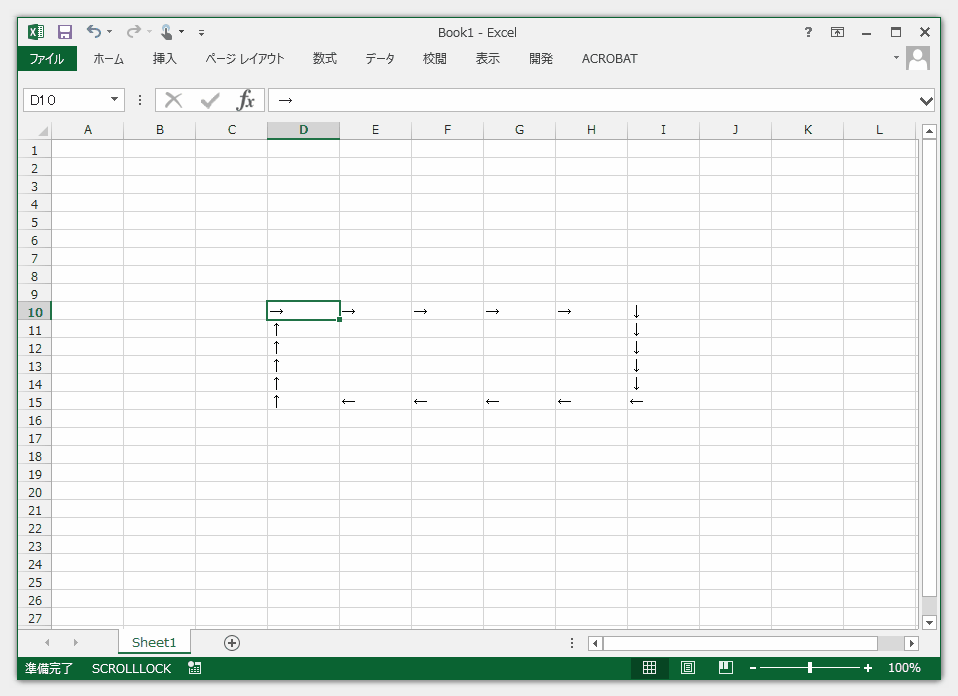

.gif)
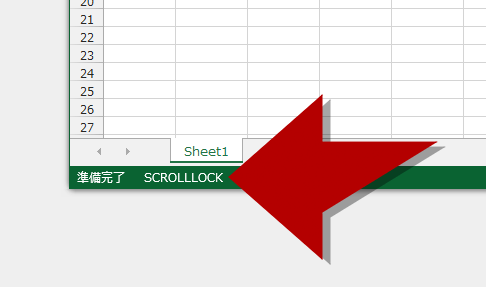










ディスカッション
コメント一覧
まだ、コメントがありません
スパム対策のため日本語が含まれない投稿は無視されます。ご注意ください。